Slimmer zoeken met Google
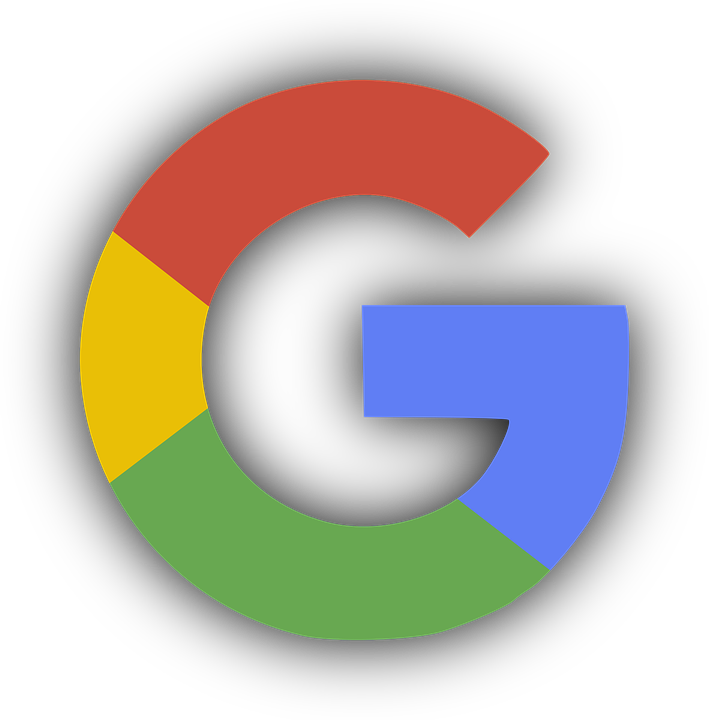 Bijna iedereen maakt dagelijks gebruik van Google. Maar veel mensen weten niet dat er allerlei slimme manieren zijn om effectiever met Google te zoeken.
Bijna iedereen maakt dagelijks gebruik van Google. Maar veel mensen weten niet dat er allerlei slimme manieren zijn om effectiever met Google te zoeken.
Hier bespreken we twaalf tips die je zeker moet kennen:
1. Naar woordgroepen zoeken met Google
Als je naar een combinatie van woorden wilt zoeken, zoals bijvoorbeeld een gedeelte van een liedjestekst of de titel van een boek, dan kun je deze tussen aanhalingstekens zetten om Google deze als één enkel trefwoord te laten beschouwen. Zo'n zoekopdracht ziet er dan zo uit: "de wind in de wilgen".
Als je bijvoorbeeld op zoek bent naar een gezegde of een liedjestekst maar je weet een bepaald woord niet meer, dan kun je een asterisk (sterretje) invoegen als plaatsaanduiding voor dat woord. Zo'n zoekopdracht ziet er dan zo uit: "de * in de wilgen".
2. Booleaanse operatoren gebruiken
Door Booleaanse operatoren te gebruiken kun je Google precies vertellen waar je naar op zoek bent, zodat je betere zoekresultaten terugkrijgt.
Als je bijvoorbeeld naar de combinatie van twee trefwoorden wilt zoeken, kun je de AND operator gebruiken (in hoofdletters) om de trefwoorden te combineren. De zoekopdracht appel AND kiwi levert alleen websites op waarop zowel het trefwoord "appel" als het trefwoord "kiwi" vermeld worden.
Als je websites wil zien die of het trefwoord "appel" of het trefwoord "kiwi" bevatten, dan kun je de OR operator (in hoofdletters) gebruiken: appel OR kiwi. Je krijgt dan websites terug die alleen het trefwoord "appel" hebben en websites die alleen het trefwoord "kiwi" hebben, maar niet allebei.
Wil je juist dat een bepaald trefwoord niet wordt meegenomen in je zoekopdracht, dan kun je een - voor het woord zetten (zonder spatie) als om als NOT operator te dienen. Stel dat je op zoek bent naar informatie over jaguars (en daarmee bedoel ik het automerk, niet de diersoort), dan kun je de volgende zoekopdracht gebruiken: jaguar -dier
3. Op bestandstype zoeken in Google
Als je op zoek bent naar een wetenschappelijk artikel, een boek of een handleiding en je wilt deze graag in PDF-formaat hebben, dan kun je zoeken naar de PDF versies ervan door filetype: gevolgd door het bestandsformaat te gebruiken. Dat ziet er dan zo uit: "wuthering heights" filetype:pdf
4. Google binnen een bepaalde website laten zoeken
Als je niet onder de indruk bent van de zoekfunctie van een bepaalde website, of als je gewoon liever Google gebruikt om de website te doorzoeken, dan kan dat.
Typ site: gevolgd door het webadres om binnen die website naar een bepaald trefwoord te zoeken. Dat ziet er zo uit: "google" site:maindes.com
Wil je liever alleen binnen een bepaald domein zoeken, dan kan dat ook. Stel dat je informatie wilt over de iPhone 6s, maar je wilt alleen maar sites doorzoeken die op .nl eindigen, gebruik dan: "iphone 6s" site:.nl
5. Naar vergelijkbare websites zoeken met Google
Als je op zoek bent naar websites die vergelijkbaar zijn met een bepaalde site, bijvoorbeeld wanneer de website in kwestie je erg bevalt, dan kun je de related: zoekoperator gebruiken.
Dat kan er dan zo uitzien: related:maindes.com
6. Naar een antwoord zoeken in Google
Je kunt Google allerlei vragen stellen, waarna de zoekmachine je een antwoord geeft in plaats van alleen maar een lijst met webpagina's als zoekresultaten.
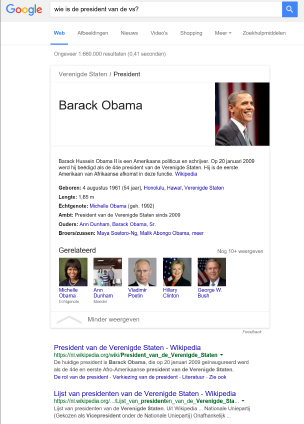

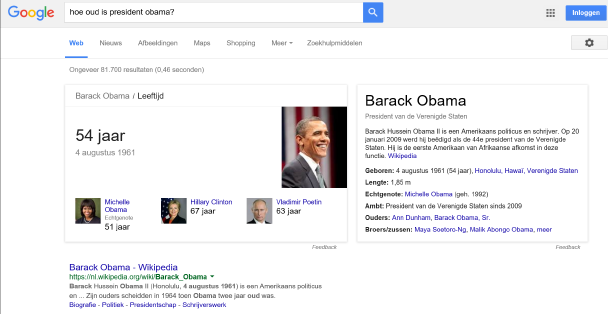
7. Converteren met Google
Je kunt met Google van alles converteren, door converteer gevolgd door de maten in te typen, zoals converteer 77 fahrenheit naar celsius, converteer 47 kg naar pond of converteer 3 meter naar yard
8. Met Google naar definities zoeken
Om de definitie van een woord op te zoeken, kun je natuurlijk naar een online woordenboek gaan en het woord als zoekterm invoeren.
Maar je kunt ook direct vanuit Google definities opvragen door definieer gevolgd door het woord te typen.
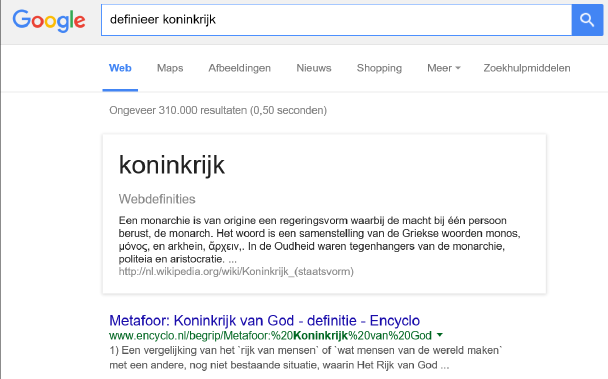
9. Op afbeelding zoeken
Als je afbeeldingen wilt vinden die op een bepaalde afbeelding lijken, of als je wilt weten op welke sites de afbeelding gebruikt wordt, dan kun je hiervoor Google Afbeeldingen gebruiken.
Je hoeft alleen maar op het camera icoon te klikken en de URL van een afbeelding in te voeren of een afbeelding te uploaden om te beginnen met zoeken.
10. Naar apps zoeken met Google
Als je alleen maar naar apps wilt zoeken, kun je de resultaten daarop filteren door in de lijst onder de zoekbalk van Google op Meer > Apps te klikken.
Als je op zoek bent naar een bepaald platform kun je dat aangeven door bijvoorbeeld "windows phone" in het zoekveld te typen, met als je dat wilt een zoekterm erbij zoals "windows phone" "candy crush"
11. Je vlucht of het weer controleren
Als je een vlucht geboekt hebt en de gegevens wilt controleren, dan hoef je alleen maar het vluchtnummer in te typen om meer informatie te krijgen.
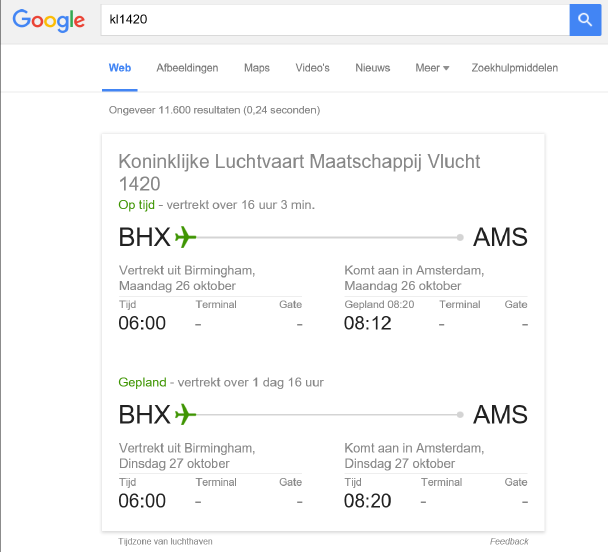
Als je de weersverwachting op een bepaalde bestemming wilt controleren, hoef je alleen maar weer gevolgd door een plaats in te typen.
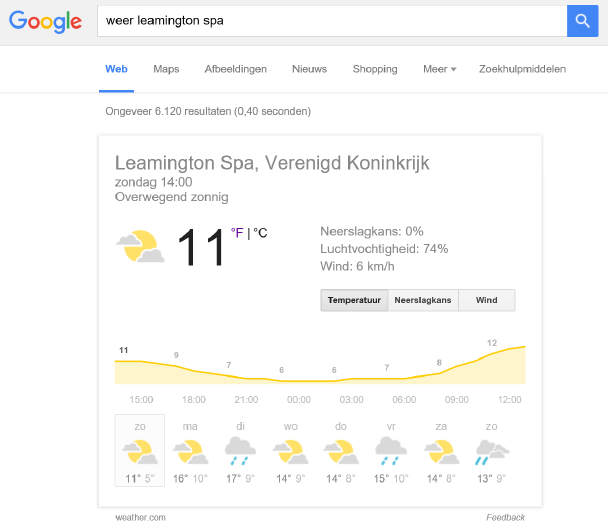
12. Bioscooptijden opzoeken
Als je bioscooptijden wilt opzoeken, kan dat ook met Google.
Voer hier de gewenste film en eventueel locatie in, en je krijgt een lijst met bioscopen en aanvangstijden te zien.